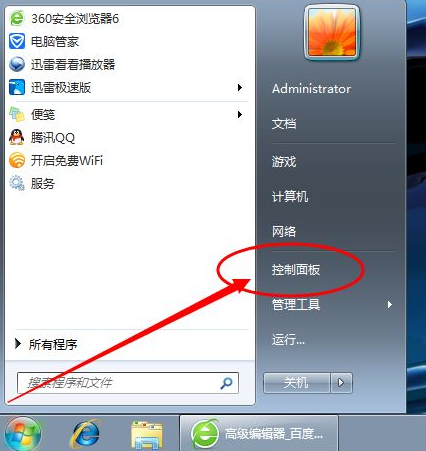
当使用电脑观看【视频】,听【音乐】的时候,当插上耳机听的时候发现没有声音。检查耳机没有问题,究竟是哪里出了问题呢?
1、启动开始菜单,找到面板设置将其点开。
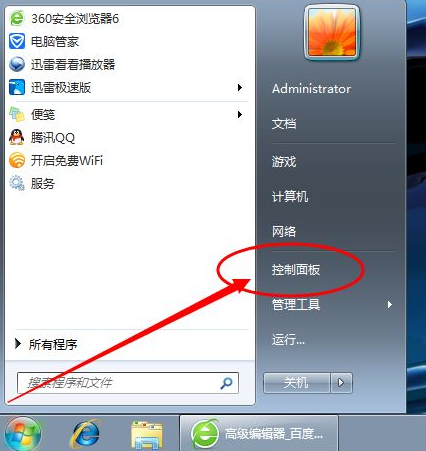
2、接下来选择硬件声音和设备,打开进入。
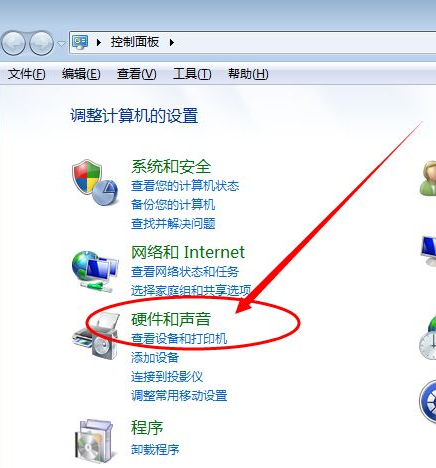
3、然后选择声音进行进一步的设置。
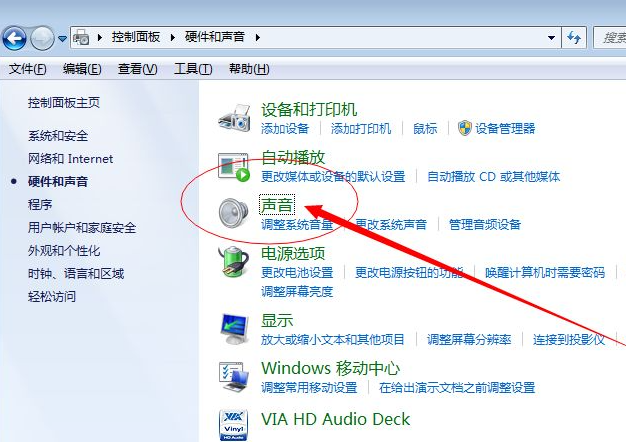
4、选中抬头的播放项。
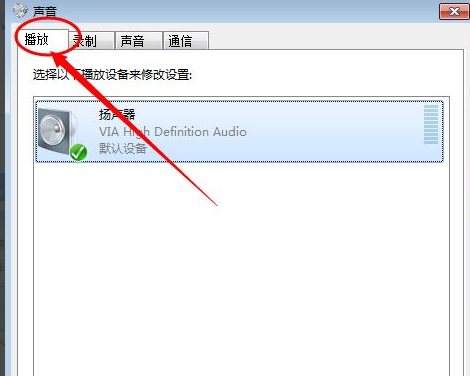
5、此时若没有查看到耳机设备的,选择扬声器单机鼠标右键,点击显示禁用的设备。
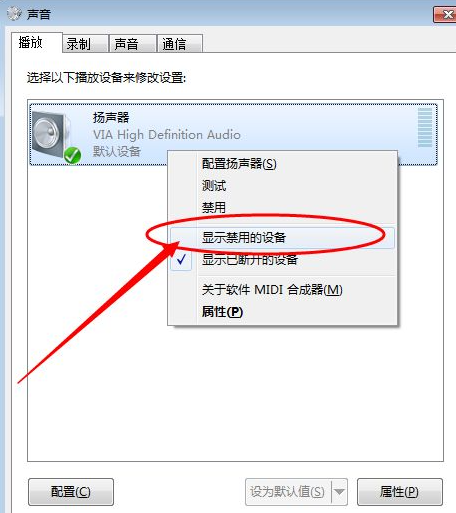
6、找到headphone【即耳机】,单机鼠标右键点击启用。
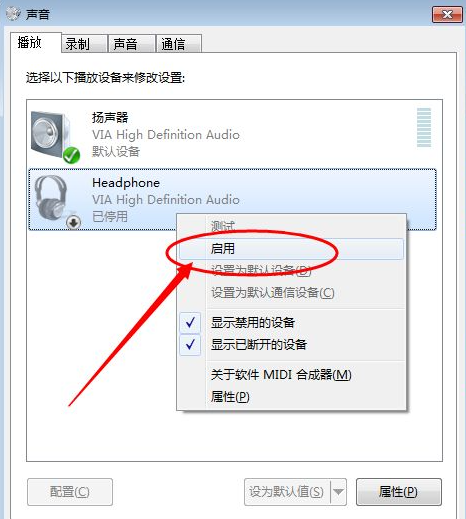
7、查看到电脑已经开启耳机功能,继续插上耳机查看问题是否已经得到解决。
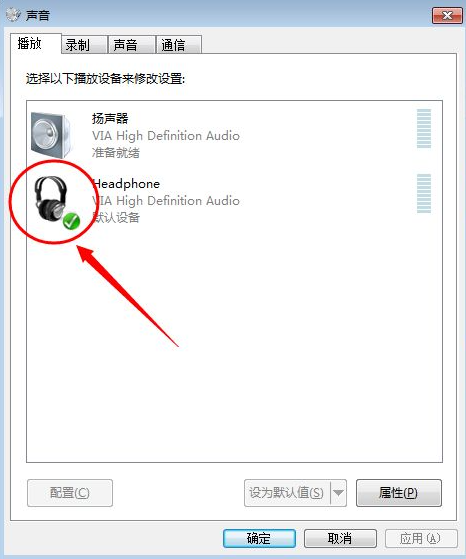
以上就是耳机插入电脑没有声音的解决方案了,希望对大家有帮助。






 粤公网安备 44130202001059号
粤公网安备 44130202001059号